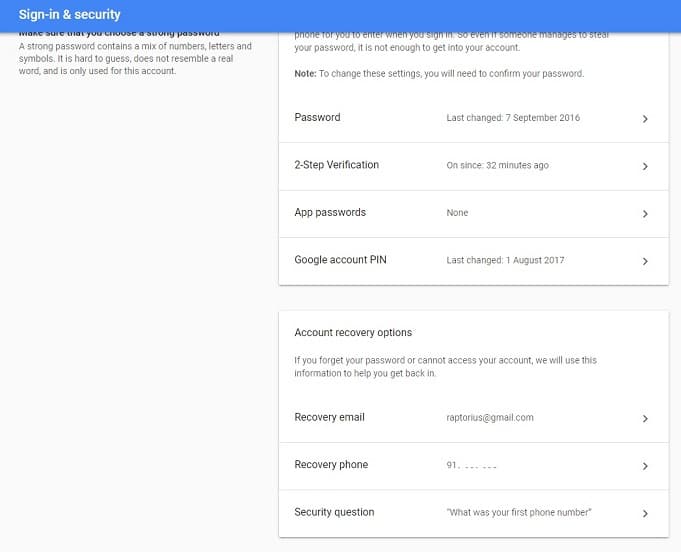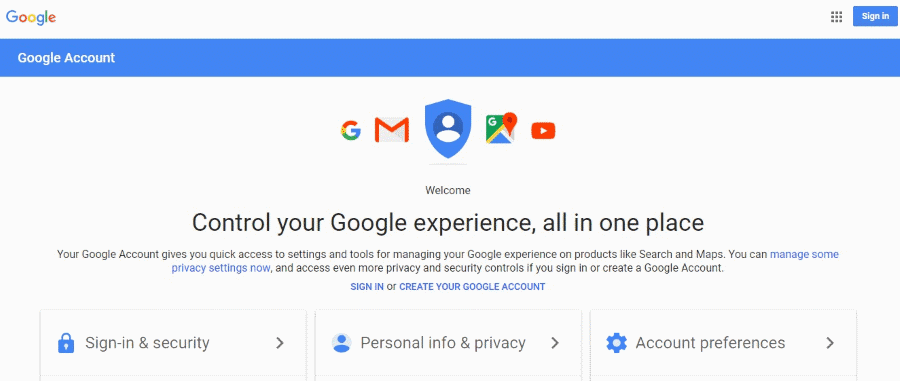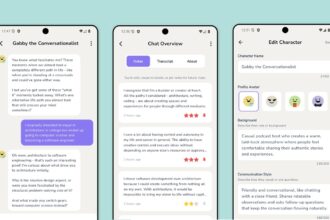1 – Limpeza local
O primeiro passo para garantir a segurança da sua conta Google é garantir que o computador está livre de malware que possa capturar os dados de acesso da mesma. Use ferramentas como o MalwareBytes (pt.malwarebytes.com) para garantir que não tem instalado no seu PC qualquer ferramenta de malware, como um keylogger, que tem como finalidade gravar os dados de acesso (email, conta de utilizador e palavra-passe).
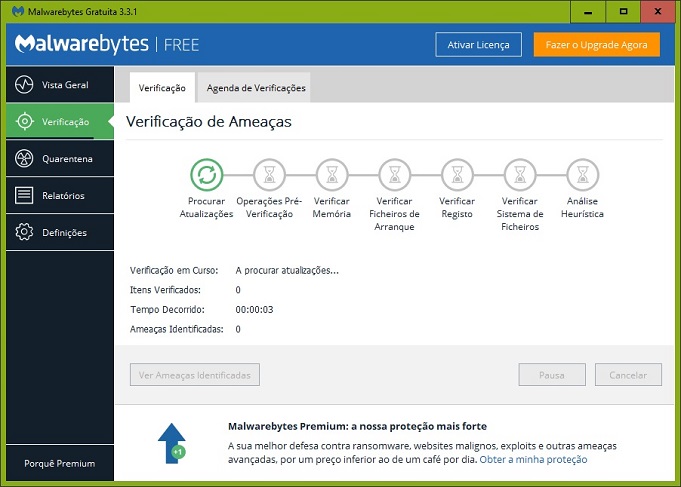
2 – Acesso à conta
Depois de limpar todas as ameaças e malware pode entrar em segurança na sua conta Google. Para tal abra o seu navegador de Internet e aceda ao endereço account.google.com, utilizando os dados de acesso à sua conta de utilizador.
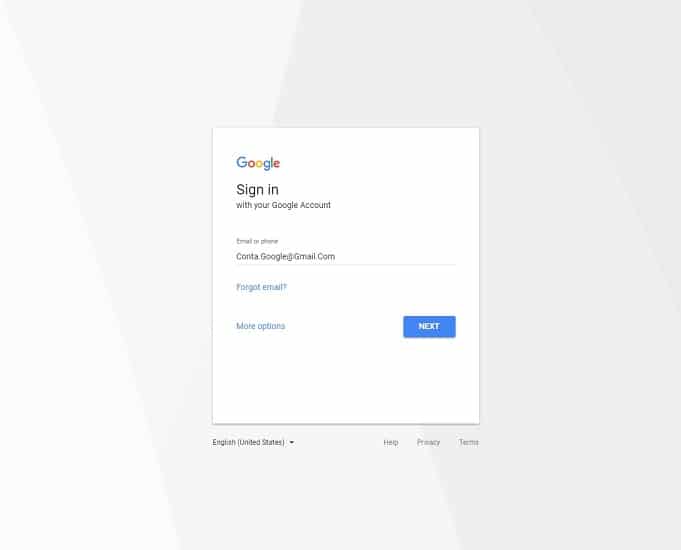
3 – Auditoria de segurança
Depois de entrar na sua conta irá deparar-se com uma janela composta por três colunas, todas dedicadas a uma temática específica. Clique, na primeira coluna, em ‘Sign-In & Security’ e, de seguida, no link ‘Get Started’ que está na opção ‘Security Check-Up’.
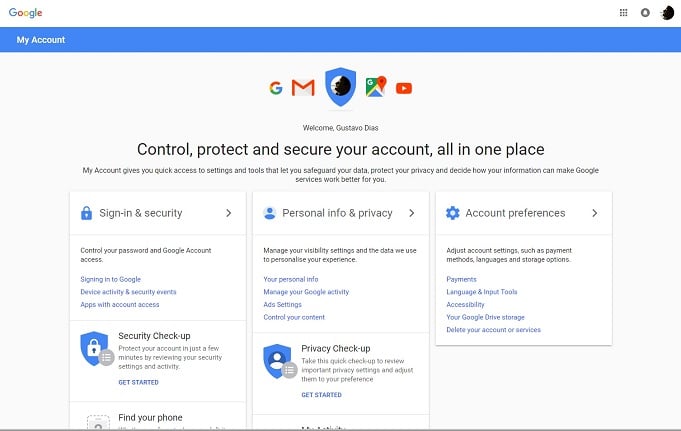
4 – Problemas identificados
Clicando no link ‘GetStarted’, a janela do navegador avançará para outro ecrã que identificará todos os problemas detectados até agora durante o acesso à sua conta Google. Estes problemas estão identificados e separados de acordo com quatro categorias distintas, como os problemas relacionados com o seu dispositivo, com as suas actividades, com acesso por aplicações de terceiros e acessos de recuperação.
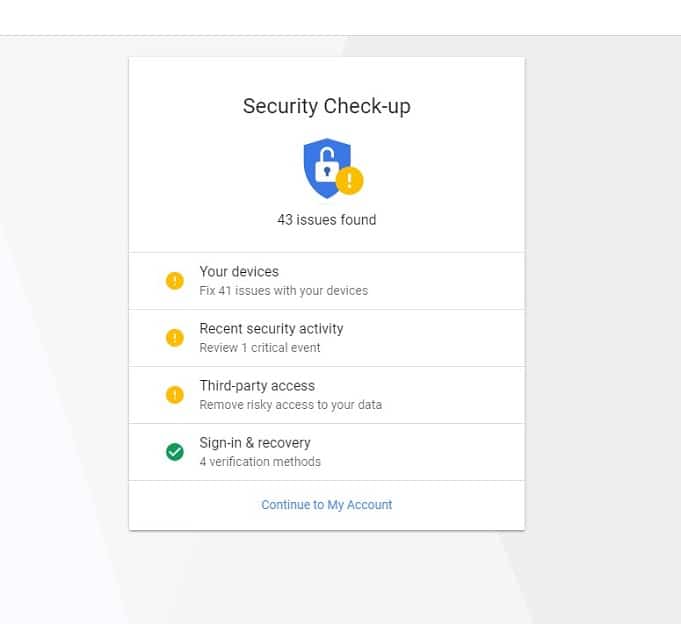
5 – Acesso por aplicações de terceiros
Depois deseleccionaraterceira categoria, relacionada com o acesso aos dados da sua conta Google por aplicações de terceiros, vai encontrar uma lista de aplicações e serviços autorizadas por si, e cuja autorização a Google recomenda que seja revogada. Isto acontece pela inexistência de verificação por parte do criador da aplicação.A lista está organizada por níveis de risco, sendo possível remover o acesso sempre que não reconhecer ou não confiar na aplicação identificada.
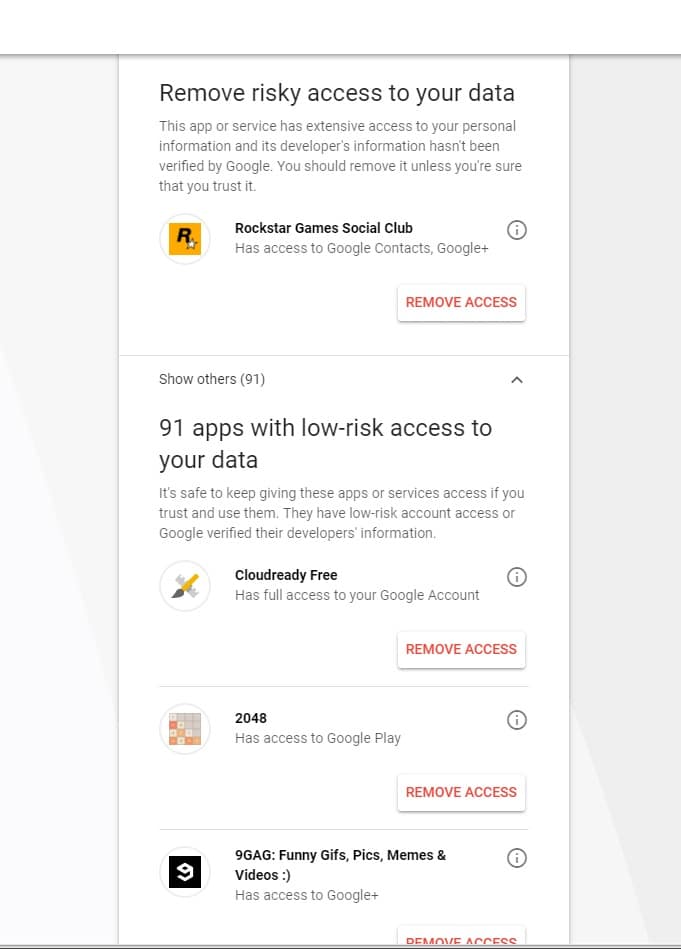
6 – Alterar palavra-passe
Quando tiver resolvido todos os problemas, está na altura de prosseguir para a alteração da sua palavra-passe. Clique em ‘Continue to My Account’> ‘Signing in to Google’ e seleccione a opção de alterar a password. De seguida poderá introduzir a nova palavra-passe, seguindo as dicas da Google para que a mesma seja muito segura, como a utilização de caracteres especiais, combinação entre caracteres em maiúsculas e minúsculas e números pelo meio. Evite palavras óbvias, como o seu nome, da empresa onde trabalha, da cidade em que nasceu, dos filhos ou do animal de estimação.
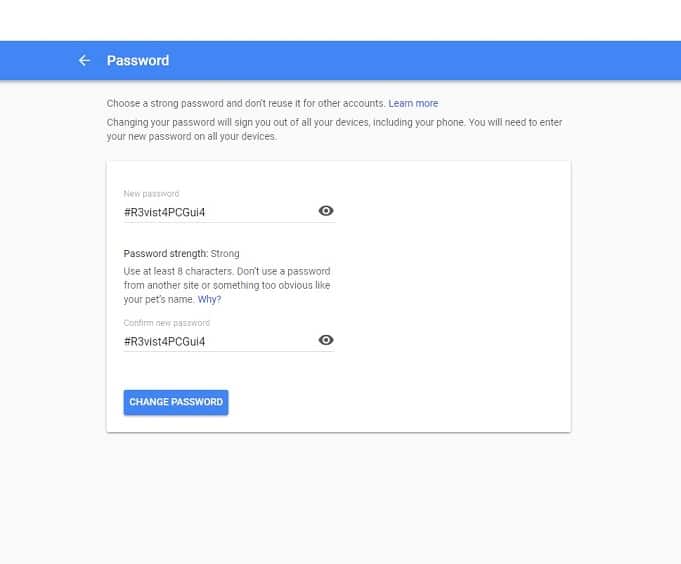
7 – Autenticação de dois passos
Depois de alterada a palavra-passe, recomendamos a activação do método de autenticação por dois passos. Volte ao menu ‘Sign-In & Security’ e, na opção ‘Signing in to Google’ (logo a seguir ao local onde alterou a sua palavra-passe), clique em ‘2-Step Verification’.
Este processo permitirá que, sempre que tiver de aceder à sua conta Google, precise de ter consigo o seu smartphone, visto que este receberá um código por SMS único, necessário para essa ligação. Clique em ‘GetStarted’.
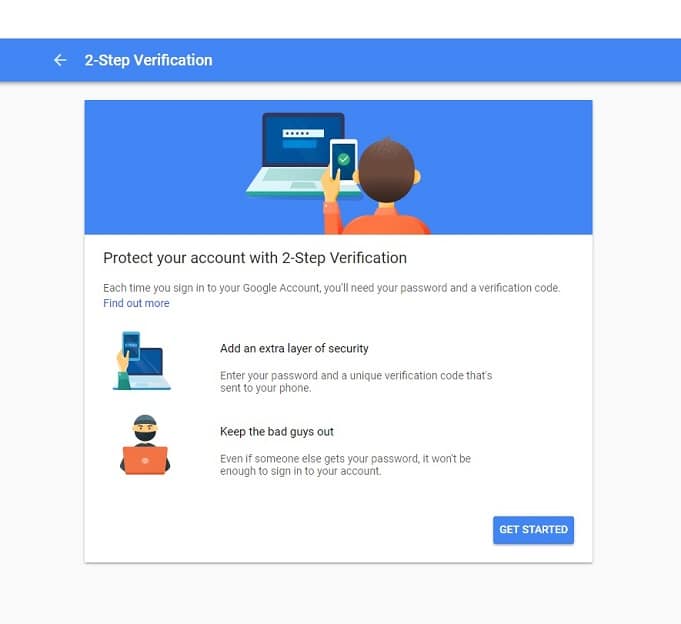
8 – Verificação
Depois de confirmado o dispositivo que utilizará equipamento móvel para a autenticação de dois passos, clique em ‘TryItNow’. O Google vai abrir um ecrã no seu dispositivo (se for Android) para confirmar se o dispositivo é, efectivamente, seu; clique em ‘Yes’. Regressando ao PC, o configurador da autenticação de dois passos irá reconhecer o seu smartphone, o número de telefone e perguntar-lhe se deseja que o código seja enviado por SMS ou por chamada telefónica.
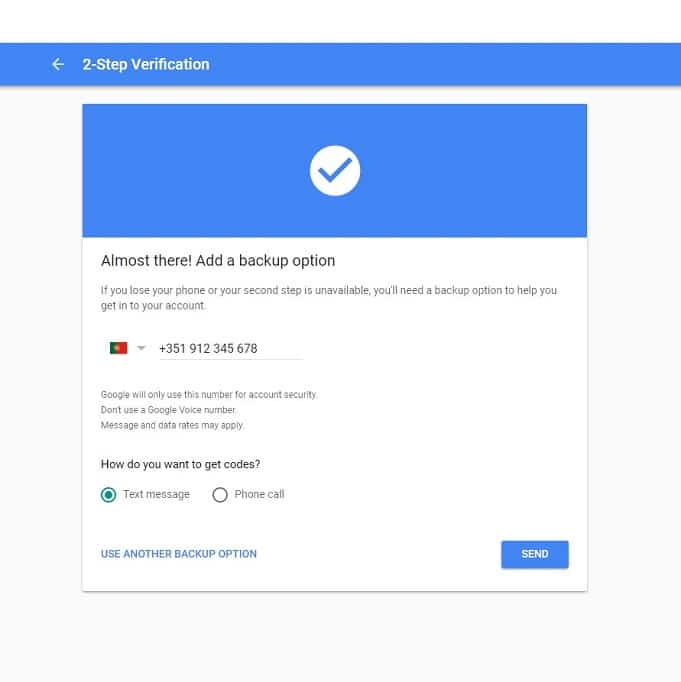
9 – Escolha de método
Após activar este método de autenticação, pode escolher a forma como utiliza o método. Ou seja, no menu seguinte, poderá adicionar dispositivos de confiança, que vão usara janela do Google para confirmação, bem como adicionar números de telefone para poderem receber o código de verificação.
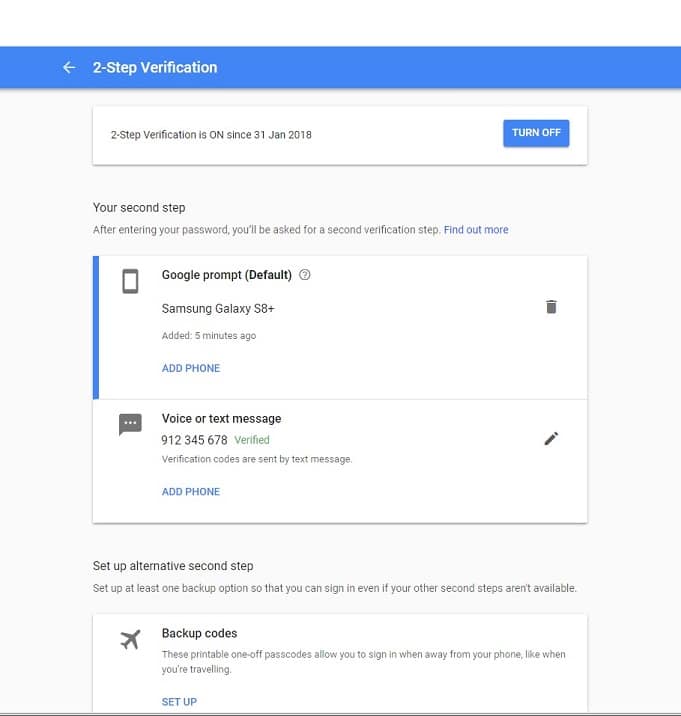
10 – Métodos alternativos
Além da janela Google e do código por SMS (ou chamada telefónica), poderá adicionar três métodos alternativos de dupla autenticação, particularmente úteis quando estiver em viagem e não puder usar os seus dispositivos fora do País (devido a custos do roaming, por exemplo).
Para estes casos, será possível usar um conjunto de códigos de segurança, que podem ser usados a qualquer momento, uma aplicação de autenticação (compatível com Android e iPhone que utiliza a leitura de códigos QR para gerar uma chave segura) e uma chave de segurança, que pode ser configurada para funcionar com uma única pen USB.
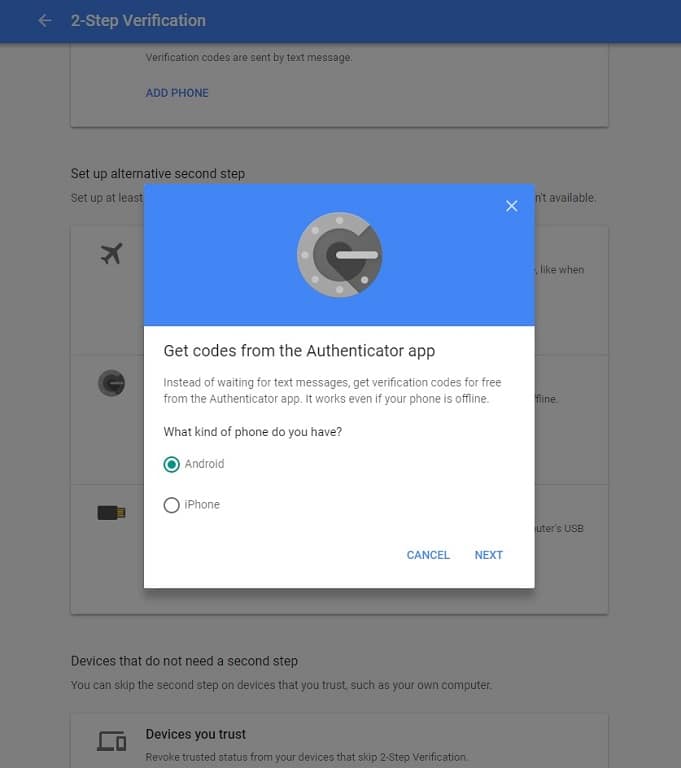
11 – App Passwords
Visto certas aplicações, que acedem à sua conta Google, não suportarem a autenticação de dois passos, deverá activar a chave única para aplicações. Para tal, deverá voltar a aceder ao menu ‘Sign-In & Security’ e escolher a terceira opção: ‘App Passwords’.
Esta permitirá escolher as aplicações, bem como os dispositivos que poderão usar este método, que irá gerar um código de dezasseis caracteres, que apenas precisará de ser introduzido uma única vez, já que tanto o dispositivo como a aplicação serão certificados e o acesso será memorizado.
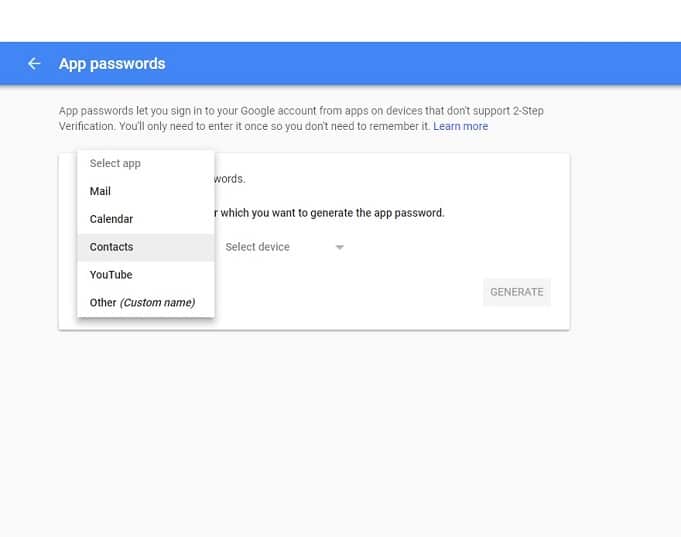
12 – Mantenha-se seguro
Para finalizar o processo, reveja no final do ecrã ‘Sign-In & Secure’, se os dados de recuperação estão ainda actualizados, como o e-mail de recuperação, número de telefone e a palavra de segurança. Agora resta-lhe manter-se seguro, sendo recomendável a constante verificação de malware no seu computador e alteração da sua palavra-passe, pelo menos uma vez por ano. Repita estes processos com outros serviços, como a sua conta Microsoft, através da autenticação de dois passos.